Программа Logitech Gaming Software с помощью операционной системы Windows определяет приложение «на переднем плане», которое обычно и является игрой, в которую играет пользователь. К сожалению, антивирусное ПО и другие служебные программы могут в любой момент выйти на передний план и помешать работе профиля для игры. Если профиль перестает работать, можно заблокировать его в программе Logitech Gaming Software. Таким образом, он будет активным независимо от распознавания нового приложения «на переднем плане».
Чтобы заблокировать профиль, выполните следующие действия.
-
Запустите программное обеспечение Logitech Gaming Software:
Пуск > Все программы > Logitech > Logitech Gaming Software 8.x
-
Нажмите кнопки мыши с подсветкой.

-
Щелкните правой кнопкой мыши профиль, который нужно заблокировать, и выберите пункт Properties (Свойства).
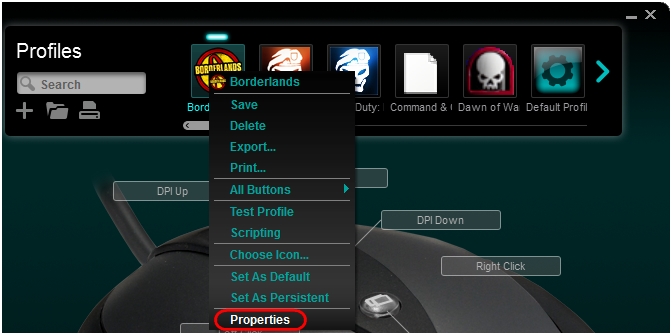
-
Установите флажок Lock profile while game is running (Заблокировать профиль на время игры).
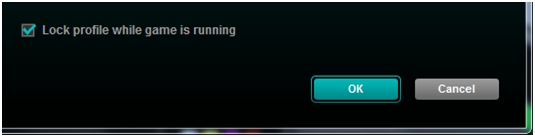
-
Нажмите кнопку ОК, чтобы сохранить настройку.
В результате выбранный профиль будет заблокированным, пока выполняется игра. Это означает, что профиль будет оставаться активным, даже если во время игры активизируются другие приложения.
ВАЖНОЕ ПРИМЕЧАНИЕ. Компания Logitech больше не поддерживает и не обслуживает Средство обновления микропрограммы. Мы настоятельно рекомендуем использовать Logi Options+ для ваших поддерживаемых устройств Logitech. Мы работаем, чтобы помочь вам в этом переходе.
ВАЖНОЕ ПРИМЕЧАНИЕ. Компания Logitech больше не поддерживает и не обслуживает Logitech Preference Manager. Мы настоятельно рекомендуем использовать Logi Options+ для ваших поддерживаемых устройств Logitech. Мы работаем, чтобы помочь вам в этом переходе.
ВАЖНОЕ ПРИМЕЧАНИЕ. Компания Logitech больше не поддерживает и не обслуживает Logitech Control Center. Мы настоятельно рекомендуем использовать Logi Options+ для ваших поддерживаемых устройств Logitech. Мы работаем, чтобы помочь вам в этом переходе.
ВАЖНОЕ ПРИМЕЧАНИЕ. Компания Logitech больше не поддерживает и не обслуживает Logitech Connection Utility. Мы настоятельно рекомендуем использовать Logi Options+ для ваших поддерживаемых устройств Logitech. Мы работаем, чтобы помочь вам в этом переходе.
ВАЖНОЕ ПРИМЕЧАНИЕ. Компания Logitech больше не поддерживает и не обслуживает программное обеспечение Unifying. Мы настоятельно рекомендуем использовать Logi Options+ для ваших поддерживаемых устройств Logitech. Мы работаем, чтобы помочь вам в этом переходе.
ВАЖНОЕ ПРИМЕЧАНИЕ. Программное обеспечение SetPoint больше не поддерживается и не обслуживается компанией Logitech. Мы настоятельно рекомендуем использовать Logi Options+ для ваших поддерживаемых устройств Logitech. Мы работаем, чтобы помочь вам в этом переходе.
Вопросы и ответы
Для этого раздела нет продуктов
